怎么用微PE重装win7系统 pe重装win7步骤
时间:2024-05-10阅读量:作者:大白菜
当电脑出现病毒感染简单的性能降低等问题时,我们可以尝试自己修复,比如进行杀毒,清理电脑垃圾文件。如果没有效果的话,可以重装系统。经过重装系统,电脑就跟换了新的一样,应用和数据都被删除,性能也大大提升。接下来,我教你利用微pe重装win7系统
当电脑出现病毒感染简单的性能降低等问题时,我们可以尝试自己修复,比如进行杀毒,清理电脑垃圾文件。如果没有效果的话,可以重装系统。经过重装系统,电脑就跟换了新的一样,应用和数据都被删除,性能也大大提升。接下来,我教你利用微pe重装win7系统,有需要的用户可以参考。

一、必备工具
1、所需工具:大白菜U盘启动盘制作工具
2、Windows 7镜像文件:从MSDN网站或其他可靠来源下载。
3、8GB或更大的空U盘:用于制作U盘启动盘和存储win7镜像文件。
二、注意事项
1、将电脑上所有重要的数据,包括文件、照片、视频等备份到外部存储设备或云盘中,以免被删除。
2、确保你下载的系统镜像与你的电脑兼容。如果下载了错误的系统版本,可能导致安装失败或出现其他问题。
3、在启动菜单中选择正确的U盘启动项。有时候可能会有多个启动选项,确保选择的是你制作的U盘启动盘。
三、制作win7启动盘重装系统方法
1、打开大白菜软件,选择“U盘启动”功能。
2、插入一个空白的 U 盘,等待软件检测到 U 盘。

3、在软件中,选择“一键制作成usb启动盘”。

4、确定清空U盘内容并制作U盘。
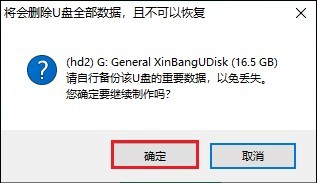
5、等待制作完成。
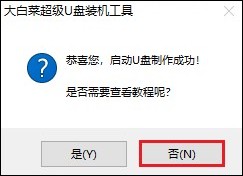
6、下载win7系统镜像文件,通常是一个 ISO 文件。

7、然后将win7系统镜像文件拷贝到你的U盘当中。

8、以上是win7系统安装盘的制作过程,接下来开始设置u盘启动。先将USB启动盘插入电脑,在开机过程中,按下相应的u盘启动快捷键,通常是F2、F10或Delete键进入BIOS设置界面,具体热键可自行查询。
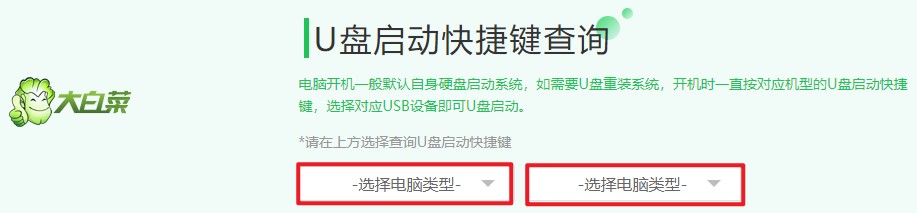
9、在BIOS设置界面中,选择启动选项(一般显示u盘名称或者带有usb的选项)回车,电脑接下来从USB启动盘启动。这样,我们就可以使用USB启动盘来安装系统。
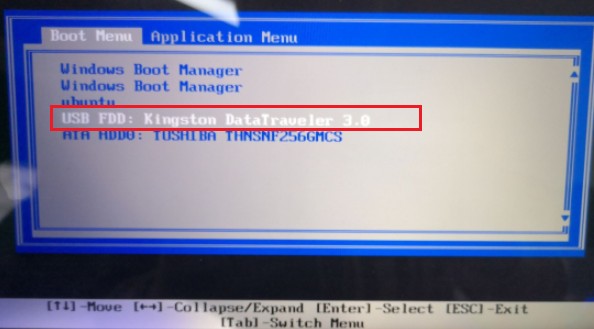
10、电脑启动时,选择大白菜PE回车进入。
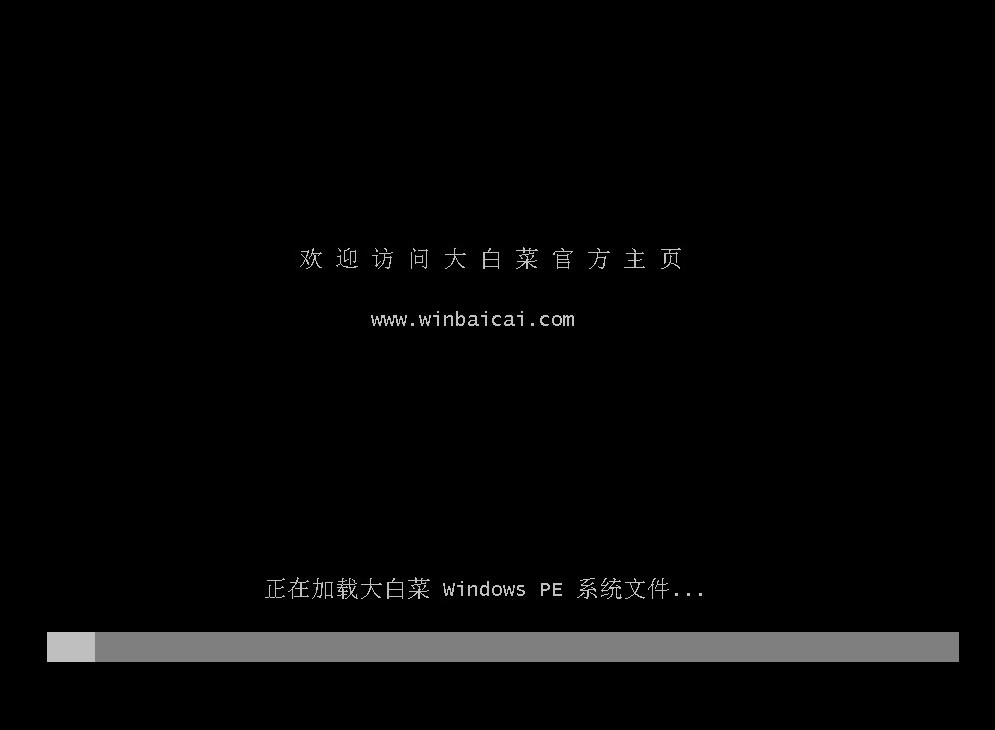
11、打开大白菜PE装机工具,按照提示进行操作系统的安装。首先,选择事先准备在u盘启动盘里面的系统镜像,然后选择安装位置为C盘。最后,点击执行,并按照提示完成安装即可。
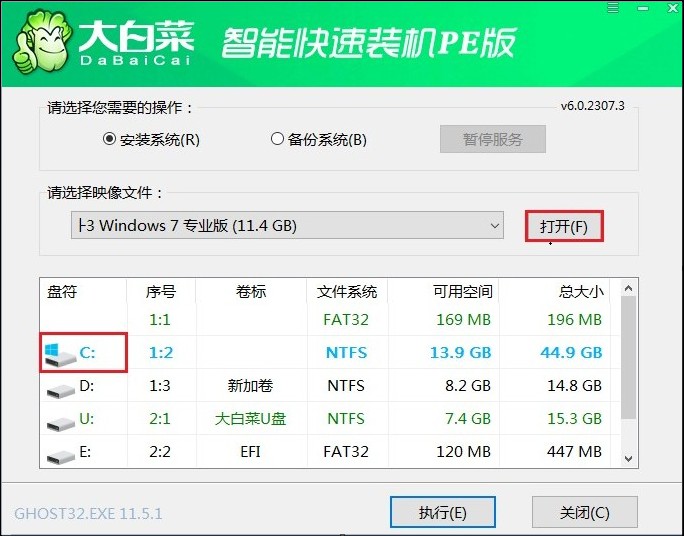
12、默认“是”。
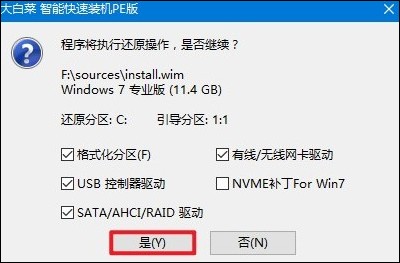
13、安装完成后,重启时拔掉U盘。
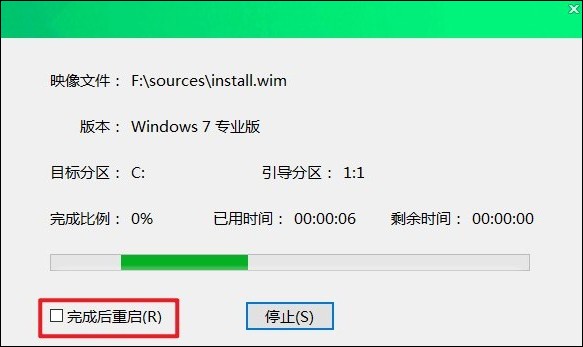
14、win7安装成功,进入win7桌面。
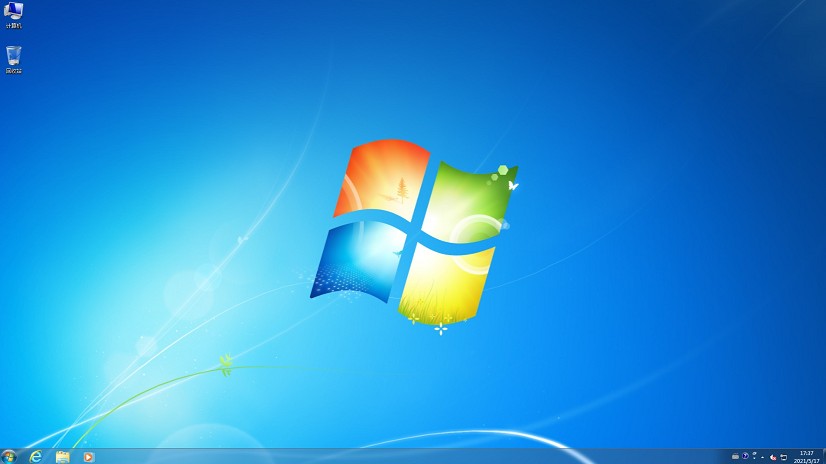
以上是,pe重装win7步骤。通过这几个步骤,我们成功地完成了Windows 7系统的重装工作。这个过程虽然可能对初学者来说稍显复杂,但只要跟随正确的步骤,任何人都能够完成。重装完成后,您的电脑将恢复到初始状态,运行更加流畅,仿佛获得了新生。